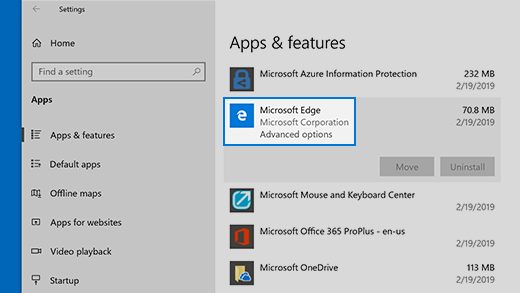Den nye browser anbefalet af Microsoft er her
Få hastighed, sikkerhed og beskyttelse af personlige oplysninger med den nye Microsoft Edge .
Her er nogle løsninger på almindelige problemer med Microsoft Edge. Hvis du ikke kan åbne Microsoft Edge, eller hvis den åbner kortvarigt og derefter lukker, eller hvis du ikke kan navigere til bestemte websider, skal du vælge en af følgende fremgangsmåder for at komme i gang igen.
Hvis Microsoft Edge ikke åbnes
Genstart pc'en, og åbn derefter Microsoft Edge . Vælg knappen Start , og vælg derefter Tænd /sluk > Genstart . Hvis du har ventende Windows-opdateringer, får du vist Opdater og genstart.
Kør Windows Update for at løse problemerne ved at erstatte forældede filer, opdatere drivere og afhjælpe svagheder.
Hvis du vil søge efter opdateringer, skal du vælge knappen Start og derefter vælge Indstillinger > Opdater & Sikkerheds >Windows Update og derefter vælge Søg efter opdateringer. Hvis Windows Update fortæller dig, at din pc er opdateret, har du alle de aktuelle opdateringer.
Det vil ikke påvirke noget at reparere browseren, men hvis du laver en nulstilling, fjernes dine browserdata, cookies og alle indstillinger, du har ændret. Du kan finde disse indstillinger ved at vælge knappen Start og derefter vælge Indstillinger > Apps > Apps & funktioner > Microsoft Edge > Avancerede indstillinger.
Hvis Microsoft Edge åbnes, men holder op med at fungere
Din browser gemmer automatisk midlertidige internetfiler, så siderne indlæses hurtigere. Hvis du rydder denne cache, kan det nogle gange løse problemer med visningen.Hvis du kan åbne Microsoft Edge, skal du vælge Oversigt > Ryd oversigt. Vælg Browserdata og Cachelagrede data og filer, og vælg derefter Ryd.
Hvis du kan åbne Microsoft Edge, skal du vælge Oversigt > Ryd oversigt. Markér alle afkrydsningsfelter, og vælg derefter Ryd.
Hvis problemet fortsætter, kan du søge efter svar og rapportere problemer i Microsoft Edge-forummet. Vælg Indstillinger med mere > Hjælp og feedback , og vælg derefter Send feedback. Microsoft Edge-teamet kigger altid på feedback og arbejder på problemer.